萬盛學電腦網 >> 圖文處理 >> Photoshop教程 >> ps入門教程 >> ps如何制作奧運五環標志
ps如何制作奧運五環標志
1、新建文件:800*600,分辨率72,背景白色,顏色模式RGB。如圖所示:
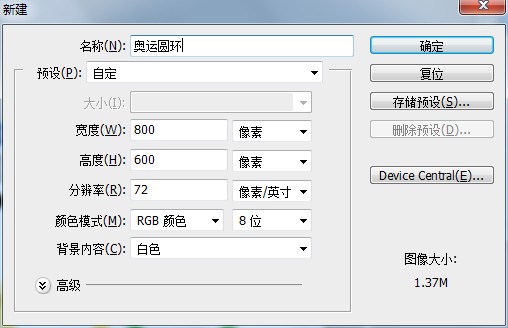
2、新建圖層1,用橢圓選框工具繪制一個正圓選區。按住鍵盤alt+shift即可繪制正圓。如圖所示:
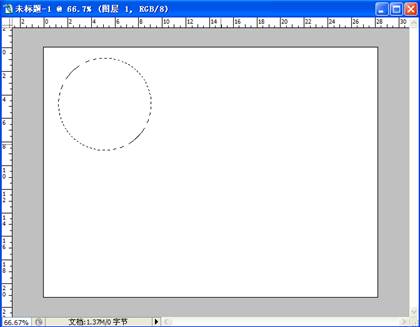
3、在選區中填充黑色,執行選擇---變換選區,按住SHIFT+ALT鍵,中心點不變等比例縮小,ENTER確認。如圖所示:
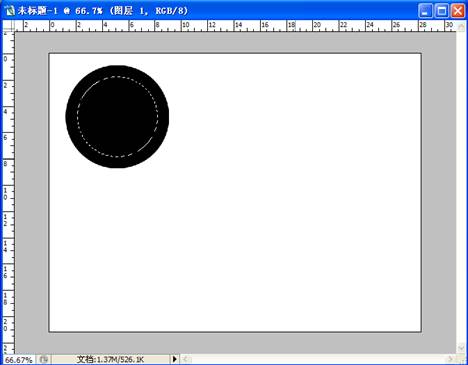
4、 按DELETE鍵刪除選區中的像素。CTRL+D取消選擇。(可以對圓環加上一個3D真實效果,按定Ctrl點擊圖層1選中這個黑色圓環,執行圖層樣式-斜面和浮雕。執行內發光操作,這裡就不詳細講解,有興趣的話可以加上這個步驟)如圖所示:
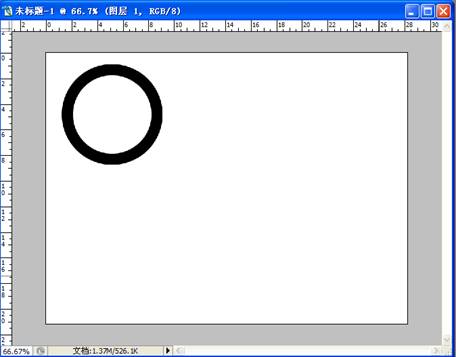
5、按住SHIFT+ALT鍵復制圓環。切換到移動工具,按住ALT鍵選擇圓環將其復制出四個。得到五個圓環的圖層,如圖所示:
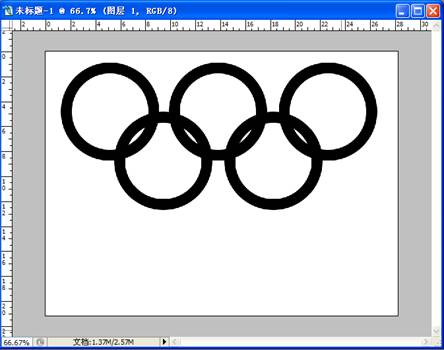
6、並給圓環更換顏色。(ctrl鍵載入選區之後,填充顏色),如圖所示:
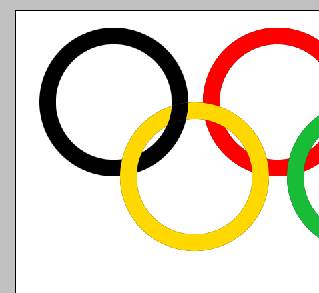
7、接下來要作出環環相扣的效果:先選中黑色圓環的圖層,按住CTRL鍵載入選區,然後按住CTRL+SHIFT+ALT鍵,單擊黃色圓環的圖層縮略圖,可以得到兩圓環的相交部分。如圖所示:
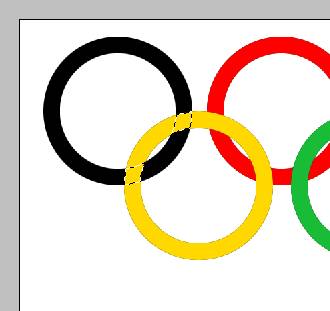
8、切換到選區工具,點中屬性欄中的“從選區中減去”按鈕,減去下方一部分選區,再選中黃色圓環的圖層,按DELETE鍵進行刪除。CTRL+D取消選擇。如圖所示:
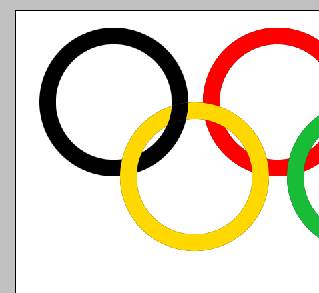
9、參考上一步驟制作出其他圓環相扣的效果,合並除背景層之外的圖層最後利用畫筆工具,塗抹掉圓環與圓環相交部分的顏色痕跡。最終效果圖:
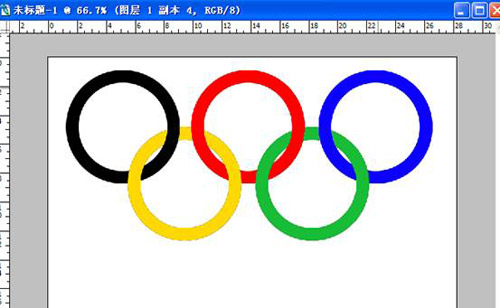
那麼關於ps初級教程:如何制作奧運五環的操作步驟就講到這裡了,那麼趕緊去動手試試吧,其實並不是我們想象的那麼復雜。
- 上一頁:PS制作超逼真縫線效果
- 下一頁:Photoshop快速制作剔透的玻璃鏡片
ps入門教程排行
軟件知識推薦
相關文章
copyright © 萬盛學電腦網 all rights reserved



